win7系統還原失敗的解決方法
- WBOYWBOYWBOYWBOYWBOYWBOYWBOYWBOYWBOYWBOYWBOYWBOYWB轉載
- 2023-07-16 11:17:273389瀏覽
有些使用win7系統的使用者會遇到系統提示「更新失敗還原變更」的情況,但是win7系統還原失敗是什麼原因呢? ,win7系統還原失敗怎麼辦呢,這讓許多使用者感到很苦惱,不知道要怎麼解決,下面我們就一起來看看win7系統還原失敗解決方法。
win7系統還原失敗的解決方法如下:
1、在主機箱上按電源鍵,開機後,windows系統啟動時在鍵盤上按F8鍵,開啟並進入安全模式。
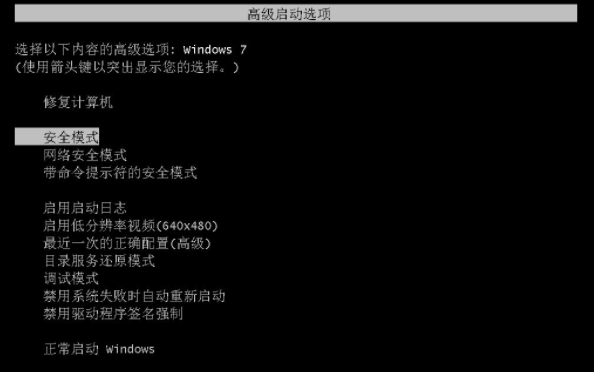
2、進入安全模式下仍有可能還是顯示設定Windows Update失敗,等待10分鐘可能更久,等待後就會進入安全模式下的原始介面。

3、一旦進入原始介面,就可以稍微等1至2分鐘,然後重新啟動電腦,這時讓電腦正常啟動,正常啟動會跳過顯示設定Windows Update失敗並進入桌面。
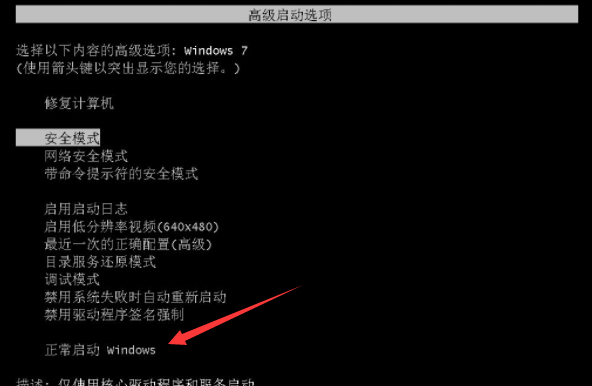
4、然後進入桌面,滑鼠點擊左下角系統圖標,或在鍵盤上按windows鍵,在彈出的面板中找到並點擊「控制台」。
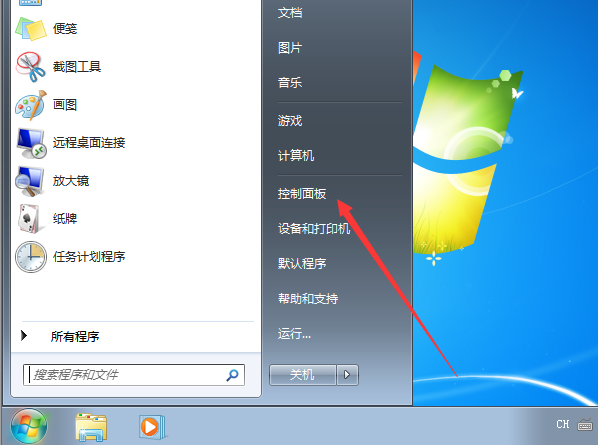
5、在控制台介面中找到並開啟「Windows Update」。
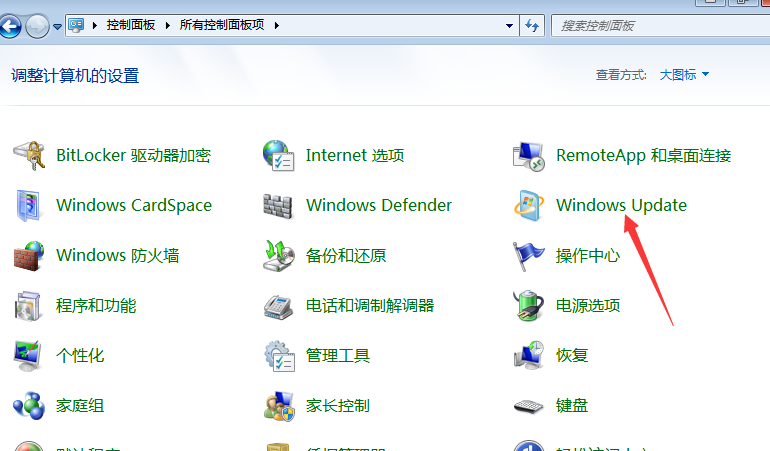
6、開啟「Windows Update」後,在左側標籤頁中選擇「變更設定」。
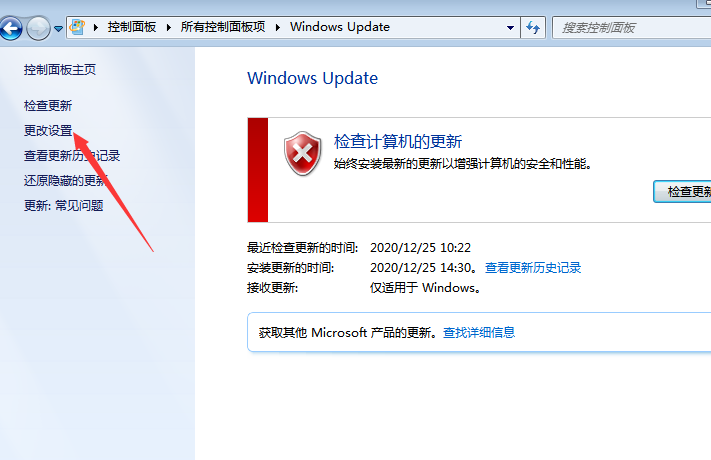
7、把“重要更新”改為“檢查更新,但是讓我選擇是否下載和安裝更新”,然後點確定即可。
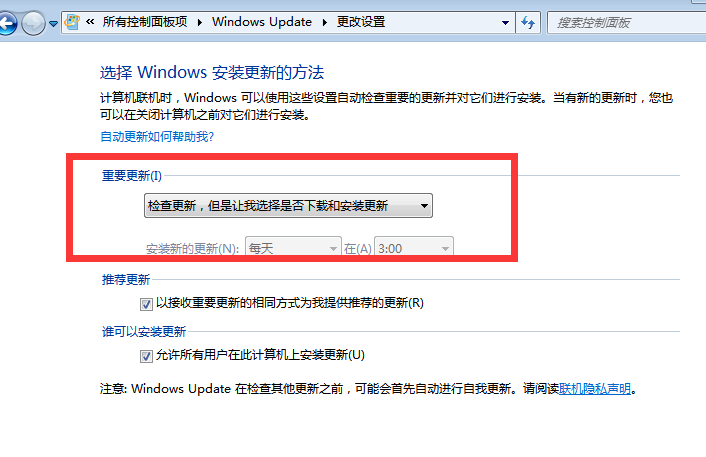
以上就是小編帶來的win7系統還原失敗的解決方法的全部內容,希望可以提供幫助。
以上是win7系統還原失敗的解決方法的詳細內容。更多資訊請關注PHP中文網其他相關文章!
陳述:
本文轉載於:windows7en.com。如有侵權,請聯絡admin@php.cn刪除

